WordPress Üye Sitesi Nasıl Oluşturulur (Kolay Yol)
Yayınlanan: 2023-02-03Bir WordPress üye sitesinin nasıl oluşturulacağını bulmaya mı çalışıyorsunuz?
Üyelik siteleri, web sitenizin gelirini hızla artırabilmeniz için kullanıcılardan kısıtlanmış içeriğe erişim için ücret almanıza olanak tanır. Başka bir deyişle, bir topluluktan kolayca para kazanabilir ve topluluğunuza ürünler, kurslar ve ürünler satabilirsiniz. Hatta site üyelikleri oluşturarak belirli içeriğe veya zamanınıza özel erişim satabilirsiniz.
Ama bunu nasıl yapıyorsun?
Bu yazıda, size tam olarak nasıl kolayca kodsuz bir WordPress üye sitesi oluşturabileceğinizi göstereceğiz.
Kulağa iyi geliyor? Hadi dalalım.
Neden WordPress Üye Sitesi Oluşturmalısınız?
Bir WordPress üye sitesi, ziyaretçilerin belirli sayfalara, gönderilere veya özelliklere erişmek için oturum açmasını veya kaydolmasını gerektiren bir web sitesidir. Bu, onu belirli bilgileri veya içeriği gizli ve yalnızca üyelerin kullanımına açık tutmak isteyen işletmeler, kuruluşlar veya bireyler için harika bir seçenek haline getirir.
Peki neden WordPress üye sitesi oluşturmalısınız? İşte birkaç iyi neden:
- Hassas bilgileri koruyun: Herkesin görmesini istemediğiniz bilgileriniz varsa, bir WordPress üye sitesi bu bilgileri güvende tutabilir. Yalnızca kaydolmuş ve giriş yapmış kişiler erişebilir.
- Bir topluluk oluşturun: Bir üye sitesine sahip olarak, üyeleriniz arasında bir topluluk duygusu yaratabilirsiniz. Birbirleriyle bağlantı kurabilecek ve bilgi veya fikir paylaşabilecekler.
- Ayrıcalıklı içerik sunun: Bir üye sitesine sahip olarak, yalnızca üyelerin yararlanabileceği özel içerik veya kaynaklar sunabilirsiniz. Bu, premium blog gönderilerinden, özel indirimlerden veya yeni ürünlere erken erişimden herhangi bir şey olabilir.
- Erişim ücreti: Değerli bilgileriniz veya kaynaklarınız varsa, insanlardan bunlara erişmek için bir üyelik ücreti alabilirsiniz. Bu, işletmeniz veya kuruluşunuz için gelir elde etmenin harika bir yolu olabilir.
- Kolay yönetim seçenekleri: WordPress, üye sitenizi yönetmeyi kolaylaştırır. Sadece birkaç tıklamayla üye ekleyip çıkarabilir, kimin hangi içeriği görebileceğini kontrol edebilir ve hatta tüm üyelerinize e-posta gönderebilirsiniz.
Bunlar, bir WordPress üye sitesi oluşturmak isteyebileceğiniz nedenlerden sadece birkaçı.
İster hassas bilgileri korumak, ister bir topluluk oluşturmak, özel içerik sunmak, gelir elde etmek veya sadece web sitenizin yönetimini kolaylaştırmak isteyin, bir WordPress üye sitesi bunu yapmanıza yardımcı olabilir!
WordPress Üye Sitesi Nasıl Oluşturulur
İyi haber şu ki, herhangi bir kodlama olmadan bile bir WordPress üye sitesi oluşturmak oldukça kolaydır. Güçlü özellikleri doğrudan sitenize aktarmak için ihtiyacınız olan tek şey bir WordPress üyelik eklentisidir. Yakında bunun hakkında daha ayrıntılı olarak konuşacağız. Ama şimdilik adım adım ilerleyelim.
Adım #1: WordPress Üye Siteniz İçin Güçlü Barındırma Alın
Bir WordPress üye sitesi oluşturmaya başlamadan önce, güvenilir bir WordPress barındırma hizmetine ihtiyacınız vardır. WordPress sitenizi oluşturmak için Bluehost kullanmanızı öneririz.
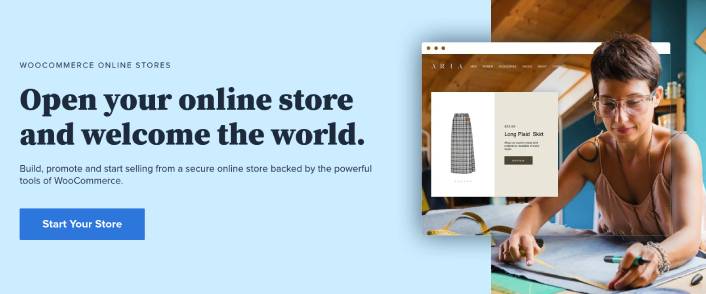
Bluehost, en popüler WordPress web barındırma hizmetlerinden biridir. Hem WordPress hem de WooCommerce tarafından bir WordPress barındırma hizmeti olarak resmen önerilir. İşin güzel yanı, bir WordPress sitesini çalıştırmak için oldukça uygun fiyatlı, paylaşımlı barındırma hizmeti alabilmenizdir.
Zamanla, siteniz ölçeklendikçe, büyümenize uyum sağlamak için daha yüksek bir plana da geçebilirsiniz. Ve evet, Bluehost ile barındırma planınızın bir parçası olarak bir yıllık SSL sertifikası ve alan adı alırsınız.
Trafikte ani bir artış olduğu için web sitenizin yavaş olacağı konusunda endişelenmenize gerek yok. Ve Bluehost ile herhangi bir WordPress barındırma planı, WordPress için harika bir 1 tıklamayla kurulumla birlikte gelir.
Daha önce hiç WordPress sitesi oluşturmadıysanız, sıfırdan bir WordPress web sitesi oluşturma hakkındaki bu eğitime göz atın.
Yine, bunun yalnızca sitenizi kurma maliyeti olduğunu unutmayın. Temalar ve eklentiler kullanarak mağazanızın işlevselliğini genişletmek için daha fazla para harcamanız gerekecek.
Üstelik fiyatlar ayda sadece 2,75 dolardan başlıyor.
- Hız : 689 ms
- Çalışma süresi : %99,99
- Müşteri Desteği : 4/5
Bluehost'u bugün kullanmaya başlayın!
Adım #2: Bir WordPress Üyelik Eklentisi Kurun
WordPress üyelik eklentileri, normal bir WordPress sitesini sadece birkaç düğmeyi tıklayarak üye sitesine dönüştürür. Sitenize herhangi bir şey kodlamanız gerekmez. Böylece, üyelere özel sitenizi başlatmak için gereken süreyi azaltacaklar.
Bahsetmiyorum bile, ihtiyacınız olan tüm desteği eklenti geliştiricilerinden alırsınız. Basit bir ifadeyle, sitenizin bakımını sizin yerinize yapacak bir geliştirme ekibine ihtiyacınız olmayacak.
WordPress üye sitenizi oluşturmak için MemberPress kullanmanızı öneririz.
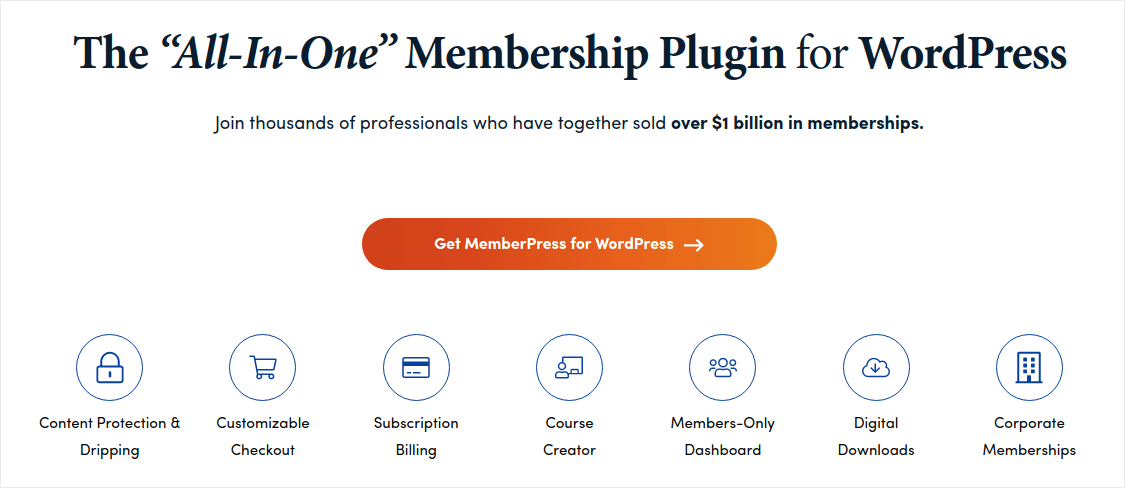
MemberPress, kullanımı en kolay WordPress üyelik sitesi eklentilerinden biridir. Ayrıca, üyelerinizin topluluğunu büyütmenize ve para kazanmanıza yardımcı olacak eksiksiz bir harika özellikler paketiyle birlikte gelir.
Başlamak için tek yapmanız gereken:
- Eklentiyi yükleyin
- Ödeme ağ geçidinizi yapılandırın
- Farklı üyelik seviyeleri oluşturun
- Her üyelik düzeyine ayrıcalıklar ekleyin
- Bazı ürünler ekleyin
Ve gitmeye hazırsın! Bundan sonra sıra, insanları üyelik programınıza katılmaya davet etmektir.
Üyelik seviyelerinize göre farklı sayfalara, gönderi türlerine, etiketlere ve kategorilere erişimi de kısıtlayabilirsiniz. En iyi yanı, bir kurs oluşturucuya da sahip olmanızdır. Dolayısıyla, üyeleriniz için kurslar oluşturmayı düşünüyorsanız, bunu başka bir eklenti yüklemenize gerek kalmadan yapabilirsiniz.
MemberPress'i kullanmaya başlamak için buraya tıklayın.
3. Adım: Sitenizde MemberPress'i Yapılandırın
MemberPress'i kurmak çok kolaydır. Daha önce hiç WordPress eklentisi kullanmadıysanız, bir WordPress eklentisinin nasıl kurulacağına ilişkin bu eğitime göz atın. Eklentiyi yüklemeyi tamamladığınızda, WordPress kontrol panelinize gidin ve MemberPress » Ayarlar'a gidin.
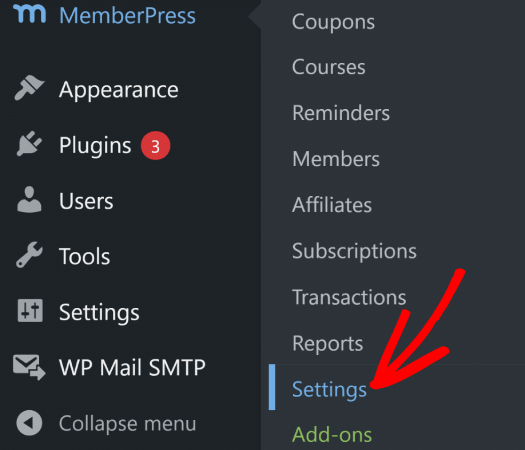
Bu sizi, MemberPress lisans anahtarınızı girebileceğiniz Lisans ayarlarına götürecektir.
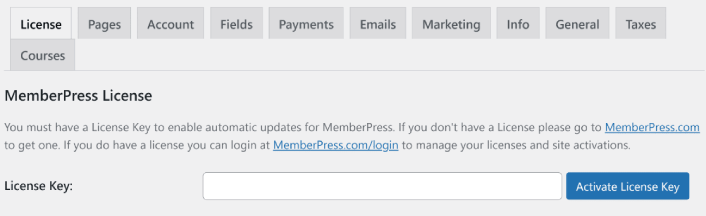
Lisans anahtarınızı yapıştırın ve Lisans Anahtarını Etkinleştir düğmesine basın. Artık tüm MemberPress özelliklerine tam erişim elde edeceksiniz.
Adım #4: WordPress Üye Siteniz İçin Ödeme Yöntemlerini Ayarlayın
Herhangi bir üye sitenin çalışması için, premium içeriğinize erişim izni vermek üzere ödemeleri kabul etmeniz ve işleme koymanız gerekir. Bundan sonra, aboneleriniz için ödeme seçeneklerini ayarlayacağız.
Bir ödeme yöntemi eklemek için, MemberPress'in Ayarlar sayfasını ziyaret edin. Ödemeler sekmesine tıklayın ve Ödeme Yöntemi Ekle'ye tıklayın.
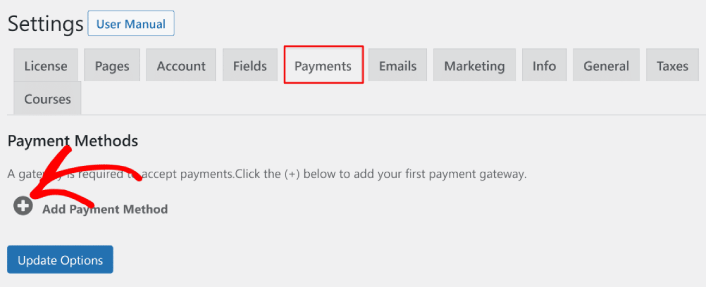
MemberPress, Stripe, PayPal ve Authorize.net ile ödeme kabul etmenizi sağlar. Sitenizde Stripe ödemelerini kabul etmek için WP Simple Pay kullanmanızı öneririz.
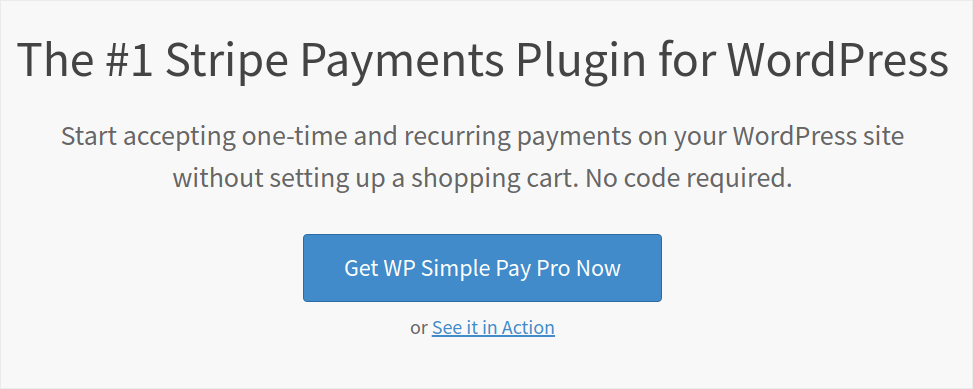
WP Simple Pay tam olarak göründüğü gibi. WordPress sitenizde çevrimiçi ödemeleri kolaylaştırır. Kullanımı kolaydır, oldukça güvenilirdir ve kurulum için sıfır kodlama gerektirir.
En iyi kısım? WP Simple Pay, dünyanın dört bir yanından ödeme alma konusunda endişelenmenize gerek kalmadan ürünler oluşturmaya ve bunları satmaya odaklanmanıza yardımcı olur.
Tüm müşteri ve ödeme bilgileri, WordPress web sitenizde değil, Stripe hesabınızda saklanır. Sonuç olarak, eklenti sitenizi diğer alternatifler gibi şişirmeyecektir. WP Simple Pay, WordPress sitenize Stripe ödemeleri eklemenin en basit yolunu sunar.
Sizin için doğru Stripe eklentisi olup olmadığından emin değilseniz, WP Simple Pay incelememize göz atın.
Adım #5: Üyelik Seviyeleri Oluşturun
Sitenizde ödeme ağ geçidini kurmayı tamamladığınızda, devam edin ve üyeleriniz için üyelik seviyeleri oluşturun. Bir yayıncıysanız veya daha önce Twitch veya YouTube'da canlı yayın izlediyseniz, muhtemelen Patreon ve YouTube üyeliklerinin nasıl çalıştığını biliyorsunuzdur.
Farklı fiyat noktalarında farklı düzeylerde veya kademelerde üyelik oluşturmanız gerekir. Her seviyenin üyeleriniz için farklı avantajları olmalıdır. Twitch veya YouTube yayıncısıysanız, içeriğiniz ve kazançlarınız üzerinde daha fazla kontrole sahip olduğunuz için WordPress üye sitesi oluşturmak Patreon veya YouTube üyeliklerinden çok daha iyidir.

Üyelik katmanlarınızı oluşturmak için MemberPress » Üyelikler'e gidin ve Yeni Ekle'ye tıklayın.
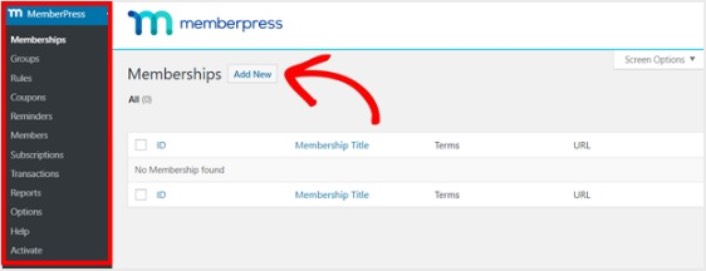
Ardından, editöre üyelik seviyeniz için bir başlık ve açıklama girin. Ardından sağ taraftaki Üyelik Koşulları bölümünden fiyatı, fatura türünü ve erişim süresini ayarlayın.
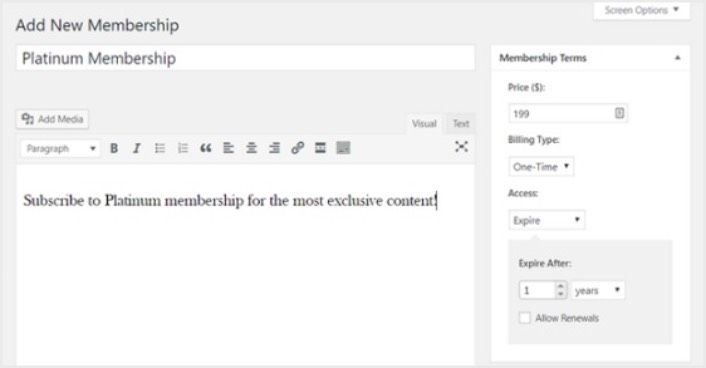
Bundan sonra, istediğiniz şekilde özelleştirmek için Üyelik Seçenekleri bölümüne gitmek isteyeceksiniz. İzinler ve Fiyat Kutusunu da yapılandırmak için diğer sekmelere tıklamayı unutmayın.
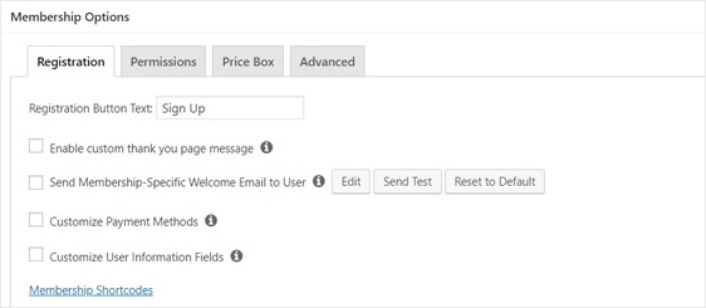
Ardından, üyelik katmanlarınızı yayınlamanız yeterlidir.
Adım #6: Üyelik Erişim Düzeylerini Ayarlayın
Birden çok üyelik katmanınız varsa her üyenin her şeye erişmesi gerekmez. Bu nedenle, üyelik web sitenize erişimi kısıtlamanız gerekecek. MemberPress »Kurallar'a gidin ve Yeni Ekle'ye tıklayın.
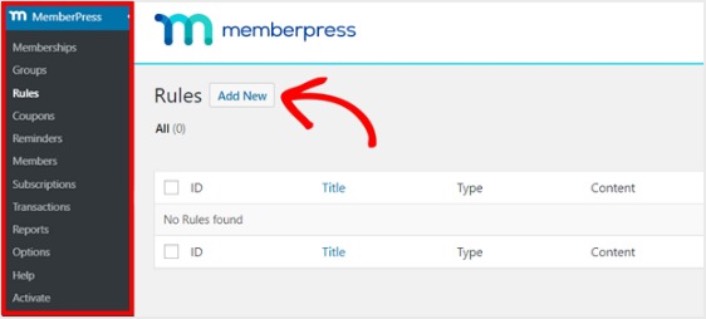
Belirli bir kategori altındaki tüm içeriği yalnızca en pahalı 2 üyelik planına sahip kullanıcılar tarafından erişilebilir olarak seçebilirsiniz. Bu örnekte Gelişmiş WordPress Kılavuzu kategorisini seçtik.
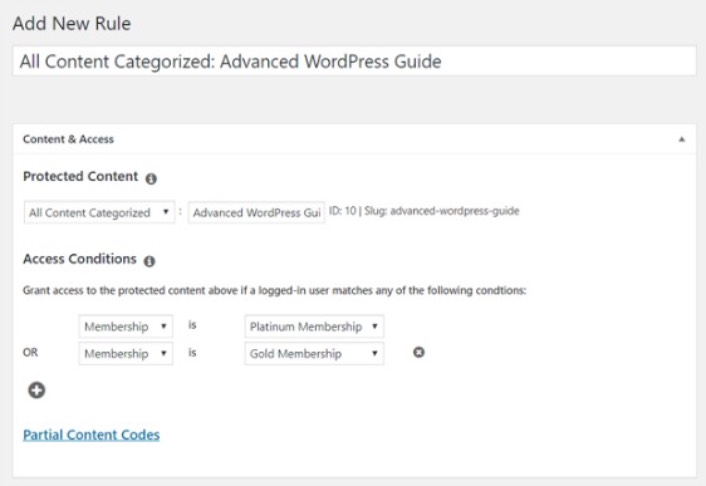
Ardından Damlama/Son Kullanma ayarlarına gidin.
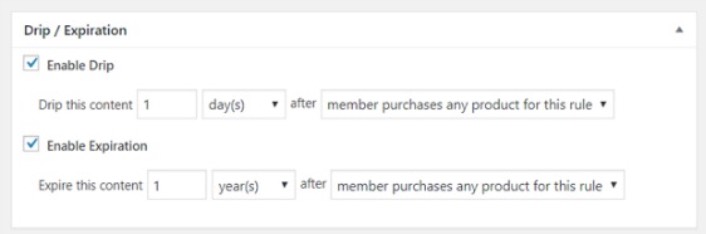
Damla seçeneğini etkinleştirmeyi seçerseniz, bu, içeriği kademeli olarak yayınlamanıza olanak tanır. Sona Erme seçeneği, içeriğin artık mevcut olmadığı zamanı seçmenizi sağlar.
Adım #7: Üyelere Özel İçerik Oluşturun
Ardından, ödeme yapan üyeleriniz için içerik yüklemek istiyorsunuz. Ayrıca üyelik seviyelerine göre erişimi kısıtlamanız gerekir. Bir gönderi veya sayfa ile içerik ekleyebilirsiniz. Bu örnek için, son adımda oluşturduğumuz erişim kuralına bağlantı verecek içerik oluşturacağız.
Yeni bir gönderi oluşturun ve istediğiniz içeriği ekleyin. Ardından, Gelişmiş WordPress Kılavuzu kategorisini seçin.
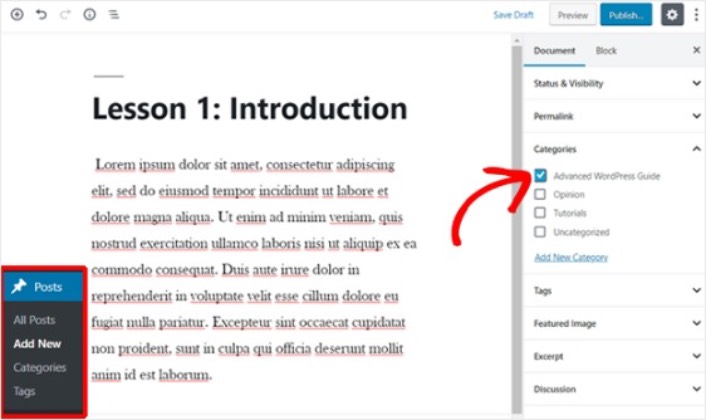
Ardından, MemberPress Yetkisiz Erişim bölümüne gidin.
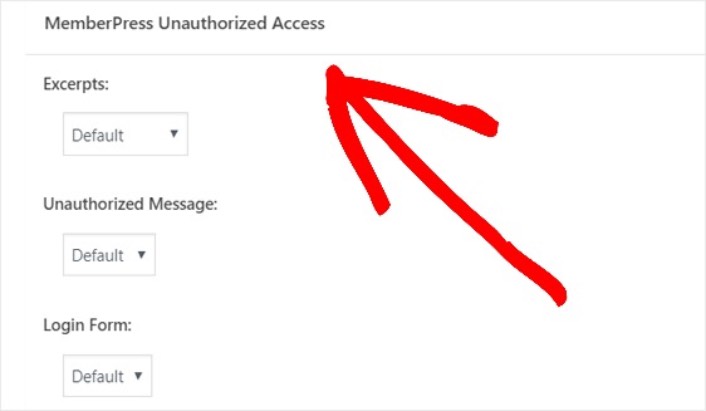
Burası, üyelerinizin ne kadarının yalnızca üye olmayanların görebileceğini ayarlayabileceğiniz yerdir. Her şey istediğiniz gibi yapılandırıldığında sayfanızı yayınlayın. Ardından, hangi içeriğe erişimin belirli üyelik seviyeleriyle sınırlı olduğunu görmek için Gönderiler » Tüm Gönderiler'e gidebilirsiniz.
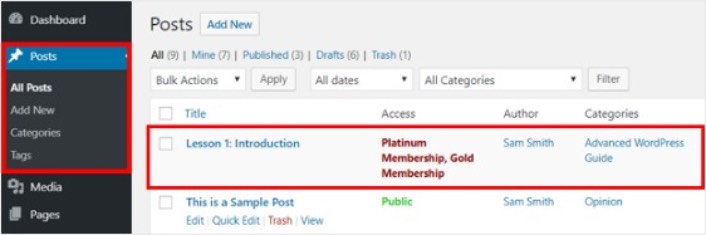
Hatta MemberPress'i kullanarak eksiksiz çevrimiçi kurslar oluşturabilirsiniz.
Adım #8: Fiyatlandırma Sayfası Oluşturun
Yolun neredeyse tamamını geçtik. Artık üyelik katmanlarınız ve her katman için premium içeriğiniz var. Ardından, üyelikleriniz için bir fiyatlandırma sayfası oluşturmanız gerekir.
MemberPress »Gruplar'a gidin ve Yeni Ekle düğmesine tıklayın.
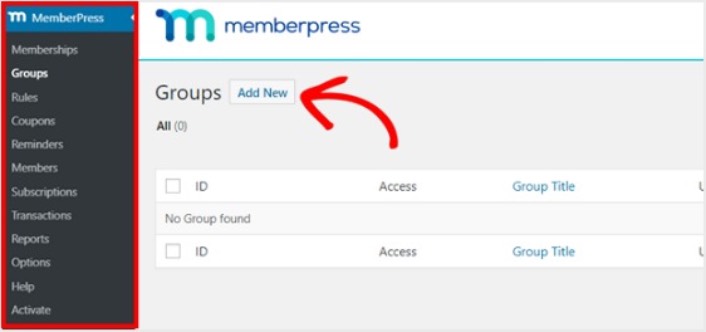
Grubunuza 'Fiyatlandırma Planları' gibi bir ad verin, böylece insanlar sayfanın ne hakkında olduğunu bilsin. Bundan sonra, Grup Seçenekleri bölümüne gidin. Burada, fiyatlandırma sayfanızda göstermek istediğiniz üyelikleri ekleyebilirsiniz.
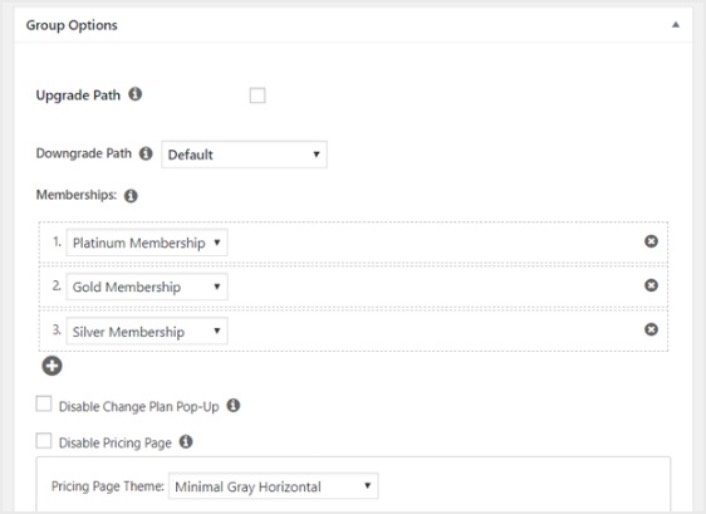
Profesyonel İpucu: Bu sayfada fiyatlandırma sayfası temasını da değiştirebilirsiniz.
Hazır olduğunuzda bu sayfayı yayınlayın ve kontrol etmek için önizleyin. Her adımı takip ettiyseniz, şöyle görünmelidir:
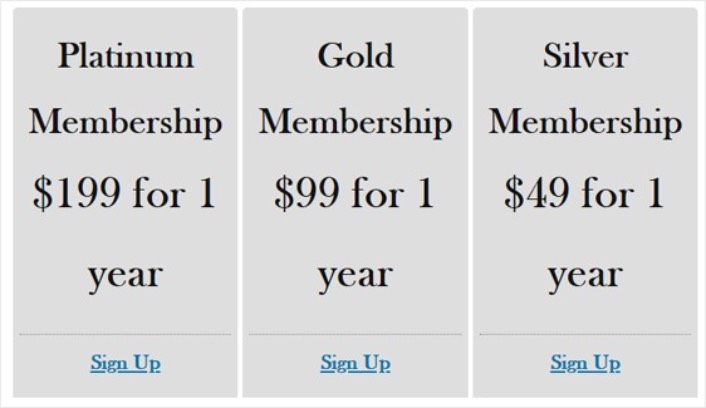
Şimdi, WordPress üye sitenizin yetkisiz kullanıcıları fiyatlandırma sayfasına yönlendirdiğinden emin olmanız gerekiyor. Fiyatlandırma sayfanızın URL'sini kopyalayın ve MemberPress » Seçenekler'e gidin ve Yetkisiz Erişim bölümüne gidin.
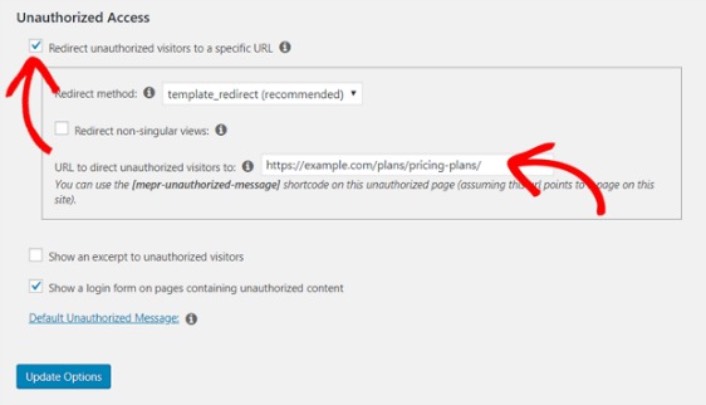
Yetkisiz ziyaretçileri belirli bir URL'ye yönlendir'in yanındaki kutuyu işaretleyin ve URL'yi fiyatlandırma sayfanıza yapıştırın. Son olarak, değişikliklerinizi kaydetmek için Güncelleme Seçenekleri'ne tıklayın.
Adım #9: Bir Giriş ve Kayıt Formu Oluşturun
Kayıtlı kullanıcılarınıza oturum açmaları ve içeriklerine erişmeleri için bir yol vermeniz gerekir. Ayrıca yeni üyeleri kabul etmek için bir form oluşturmanız gerekir.
Bunu yapmanın en basit yolu, MemberPress oturum açma aracını kullanmaktır. MemberPress, herhangi bir özel kodlama olmadan kolayca içe aktarabileceğiniz bir oturum açma ve kaydolma formu modülüne zaten sahiptir.
WordPress kontrol panelinizde Görünüm » Widget'lar'a gidin ve MemberPress oturum açma widget'ını sitenizdeki widget'a hazır bir alana sürükleyin.
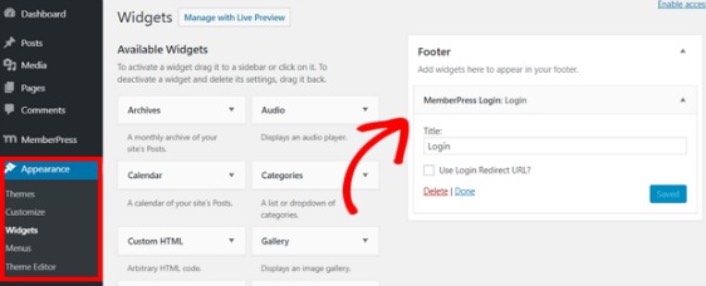
Örnek, onu altbilgiye eklememizi gösteriyor. Ancak isterseniz kenar çubuğuna da ekleyebilirsiniz.
Son olarak, Fiyatlandırma Planları sayfanızı site gezinme menüsüne ekleyerek tanıtmanız gerekir. Görünüm » Menüler'e gidin ve yeni bir menü oluşturun veya mevcut bir menüyü seçin. Ardından, Gruplar altında soldan Fiyatlandırma Planları'nı seçin ve Menüye Ekle düğmesine tıklayın.
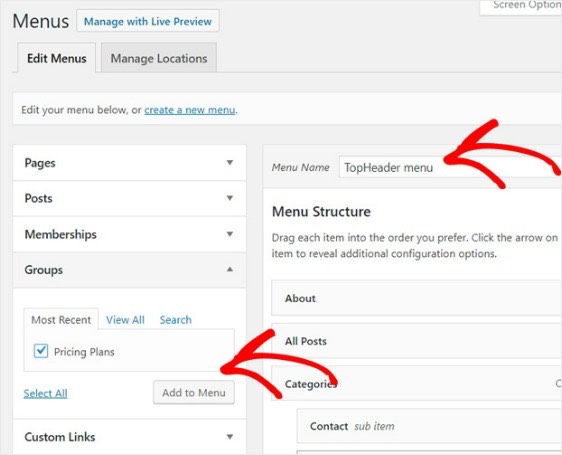
Ve bu kadar! WordPress üye sitenizi başarıyla oluşturdunuz.
WordPress Üye Sitesi Oluşturduktan Sonra Yapmanız Gerekenler
Üyelik eklentinizle push bildirimlerini kullanmayı düşünmelisiniz. Üyelik eklentilerinin çoğu, üyelerin ilgisini çekmek ve elde tutmak için otomatik e-posta kampanyalarıyla birlikte gelir. Ancak, e-posta kampanyalarınızın yanı sıra üyeliklerinizde trafiği, etkileşimi ve satışları artırmak için push bildirimlerini kullanmanızı öneririz.
Push bildirimlerinin birçok otomatikleştirilmiş kampanyayla birlikte geldiğini biliyor muydunuz? Üyeliklerinizi hızlı bir şekilde büyütmenize yardımcı olabilecek birkaç tanesine göz atın:
- Web Push Bildirimleri İçin Damla Kampanyaları ve Otomatik Yanıtlayıcılar
- Sepeti Terk Etme Anında Bildirim Kampanyasını Kullanmanın 5 Faydası
- Web Push Bildirimlerini Kullanarak Aboneleri Alıcılara Dönüştürme
- Web Bildirimleri WordPress Eklentisini Sitenize Nasıl Eklersiniz?
Push bildirimlerini kullanmaya yeni başlıyorsanız, PushEngage'i kullanmanızı öneririz. PushEngage, dünyanın 1 numaralı push bildirim yazılımıdır. Böylece kampanyalarınız emin ellerde olacaktır.
PushEngage'i bugün kullanmaya başlayın!
